


可以透過預先儲存常用的我的最愛設定來使用這些設定進行掃描。
 注釋
注釋可以在按一下設定(Settings)後顯示的對話方塊中儲存我的最愛設定。 關於詳細資訊,請從線上手冊的首頁參閱所用機型的「設定(自訂掃描)對話方塊」。
在原稿平台或自動送稿機上放置項目。
按一下掃描(Scan)。
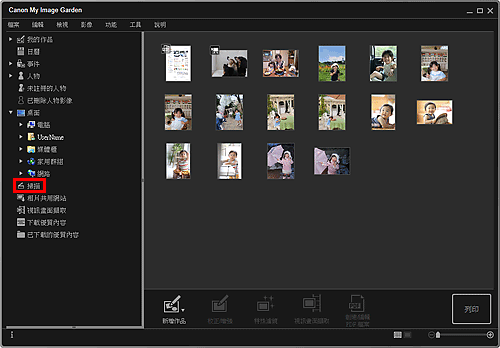
檢視切換至掃描(Scan)。
按一下自訂(Custom)。
![插圖:[掃描]檢視](screens/m098.gif)
掃描開始。
 注釋
注釋按一下取消(Cancel)可取消掃描。
掃描完成後,影像以縮圖的形式出現。
![插圖:[掃描]檢視](screens/m090.gif)
 注釋
注釋每按一下旋轉(Rotate),均可將所選影像順時針旋轉90度。
可以裁切影像。
按一下儲存(Save)以儲存旋轉或裁切後的掃描影像。
可以在從工具(Tools)功能表選擇喜好設定...(Preferences...)後顯示的喜好設定(Preferences)對話方塊的進階設定(Advanced Settings)標籤中設定掃描影像的儲存位置。 關於設定步驟的詳細資訊,請參閱「進階設定(Advanced Settings)標籤」。
 注釋
注釋也可以列印掃描的影像。 右鍵按一下縮圖並從顯示的功能表中選擇列印...(Print...)以顯示列印設定對話方塊。 選擇要使用的印表機和紙張,然後按一下列印(Print)。
頁首 |